



微信->豆豆
例如:
1) 爸爸在“家有豆豆”服务号里发:
“宝贝,爸爸想你了”;
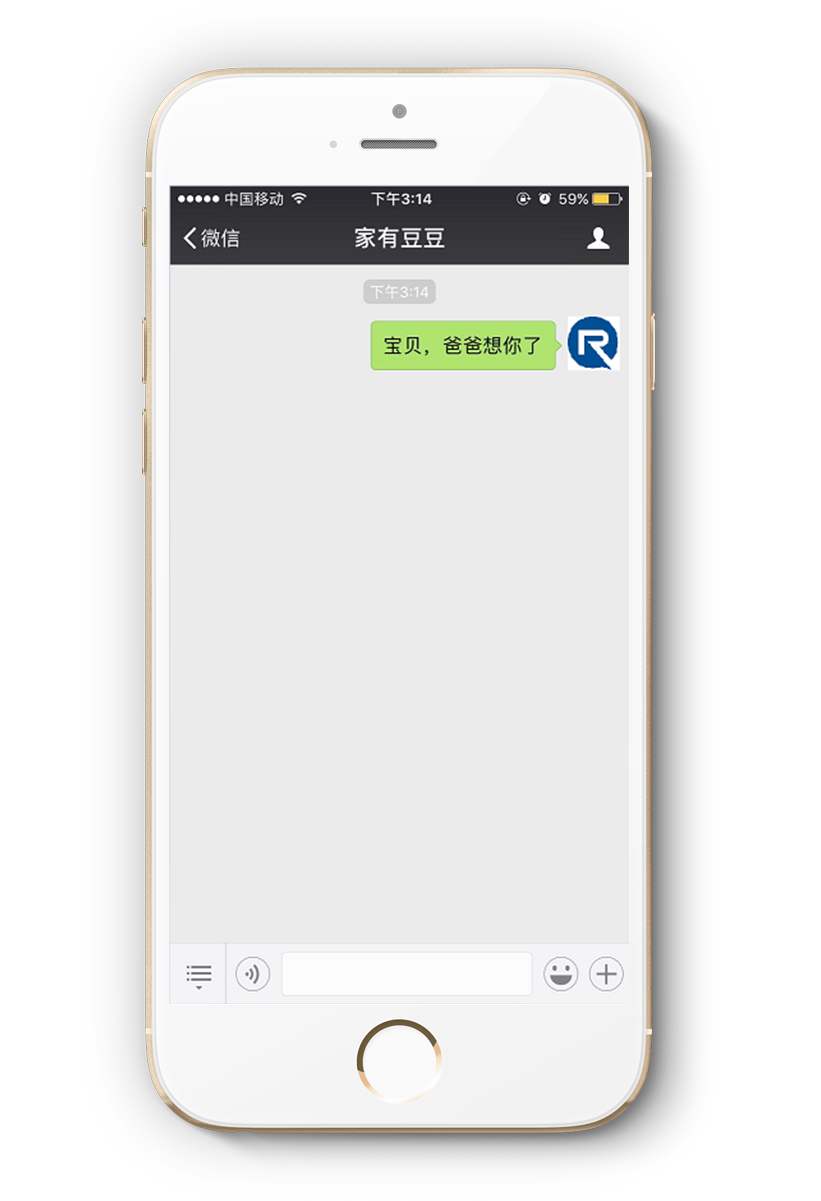
2) 豆豆接收后肚子指示灯变为蓝色急促闪烁;宝宝短按肚子键播放消息。

豆豆->微信
例如:
1) 宝宝直接跟豆豆说:“给爸爸发消息”豆豆进入录音界面,录音结束后按肚子键发送;

2) 爸爸微信端收到消息,点击播放
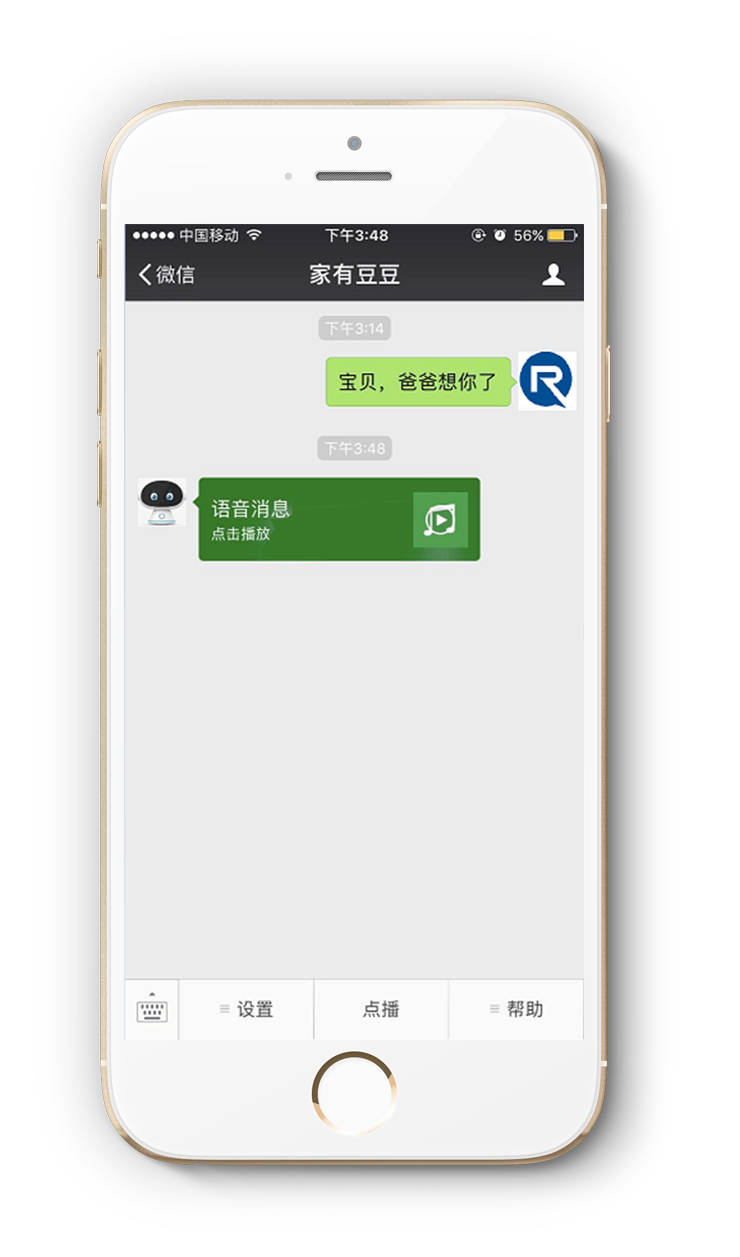
设置宝宝属性
邀请绑定
闹钟管理
绑定家长管理
注意:系统默认保留最新的30张照片。请及时转储有意义的照片
1. 下载并登录APP
扫描二维码下载安装“家有豆豆”APP。

打开“家有豆豆”APP,点击“微信登录”,使用绑定过豆豆的微信号即可登录APP。
注意:首次登录需要在请输入输入手机号和密码来注册,如下图
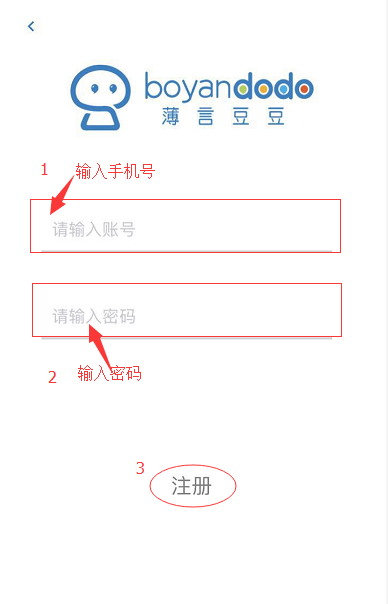
APP->豆豆
1) 打开并登录APP,按住![]() 拖至
拖至![]() ,放手
,放手
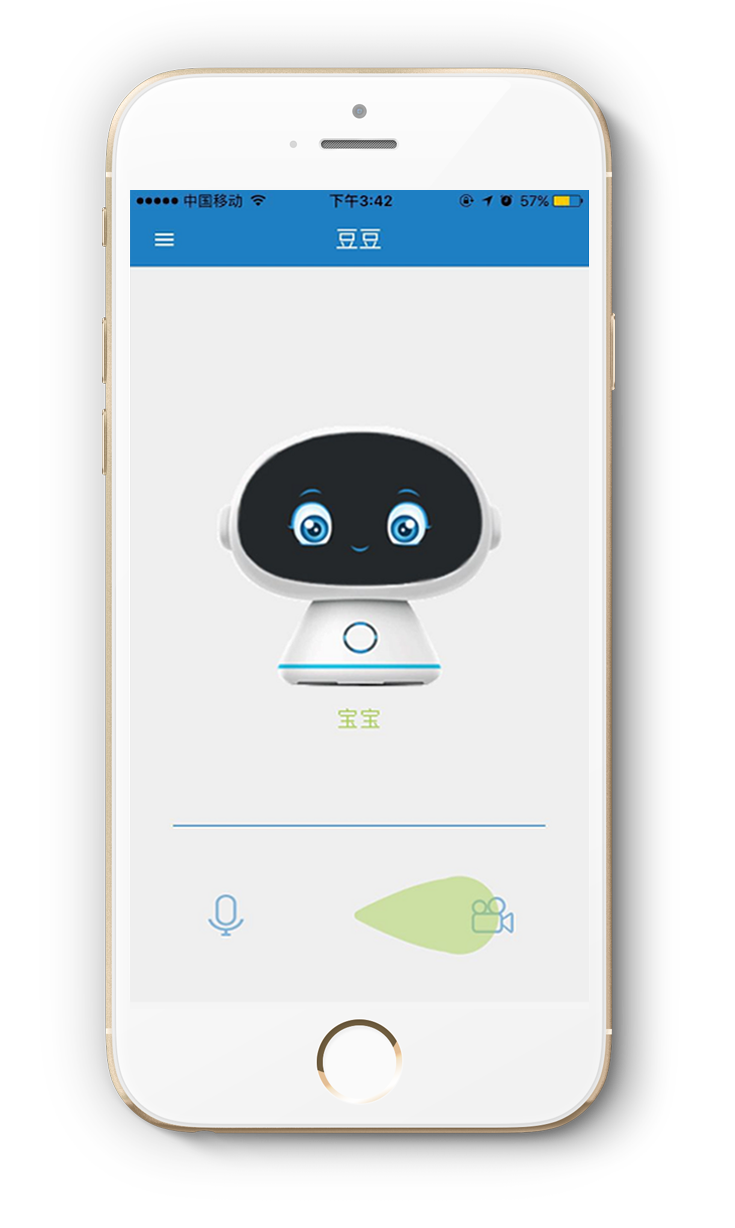
2) 豆豆收到音视频请求后,宝宝按肚子键接听

豆豆->APP
1) 宝宝直接跟豆豆说:“我要和爸爸视频”,显示连接界面

2) 家长接收到视频请求,按接听键接听
